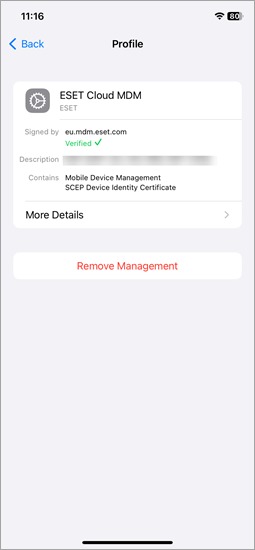تسجيل الجهاز iOS
اتبع الخطوات أدناه لتسجيل جهاز iOS في ESET PROTECT:
يجب أن تتصل الأجهزة المحمولة المسجلة بـ ESET PROTECT كل 120 يوماً لمنع مشكلات الاتصال. يمكنك الاطلاع على هذه المعلومات في الرابط من البريد الإلكتروني للتسجيل أو رمز QR. لا تقم بتسجيل جهاز احتياطي مسبقاً. نوصي بتسجيل جهاز احتياطي فقط سيتم استخدامه في غضون 120 يوماً. |
- افتح رابط التسجيل من بريد إلكتروني أو رمز QR وانقر فوق تنزيل ملف تعريف MDM.

- انقر فوق سماح.
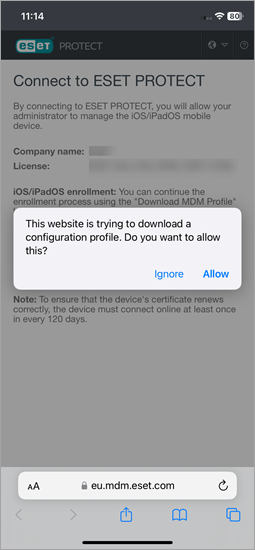
- انقر فوق إغلاق.
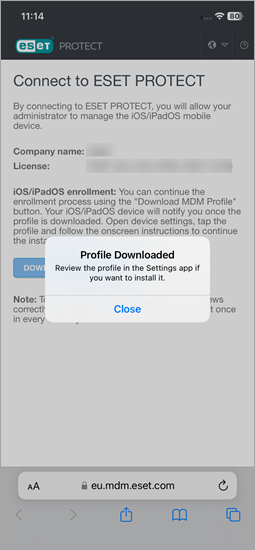
- افتح تطبيق الإعدادات وانقر فوق الملف الشخصي الذي تم تنزيله.
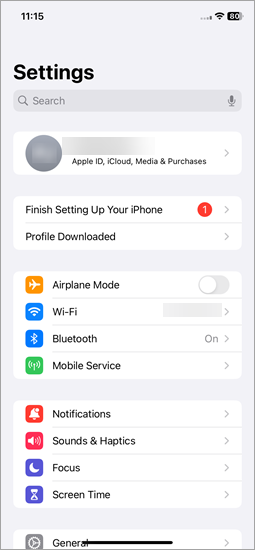
- انقر فوق تثبيت لتثبيت ملف تعريف ESET Cloud MDM.
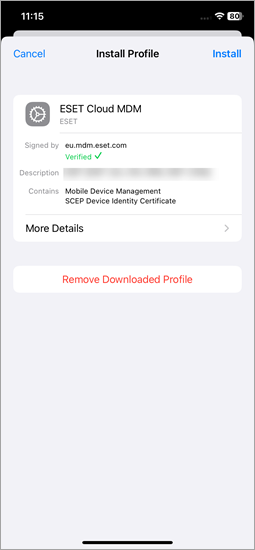
- انقر فوق تثبيت.
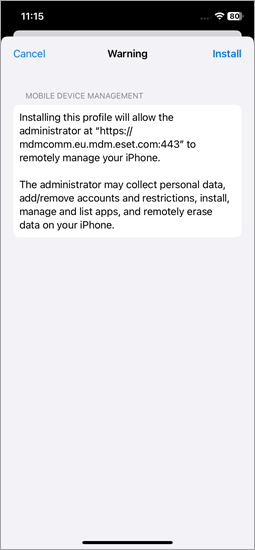
- انقر فوق ثقة لتثبيت ملف التعريف الجديد.
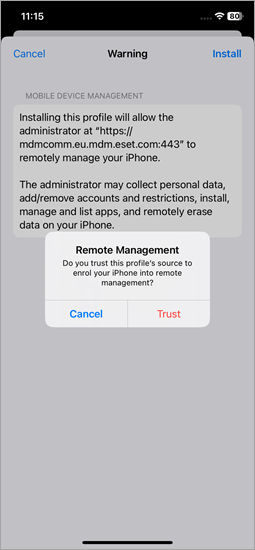
- انقر فوق تم.
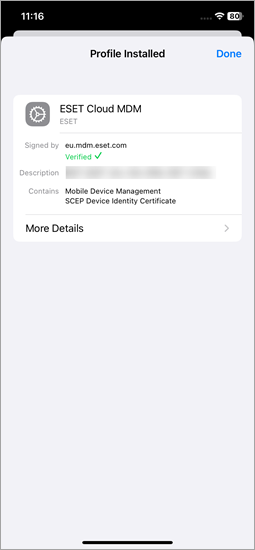
ESET PROTECT يدير الجهاز المحمول الآن. يتيح لك ملف تعريف التسجيل هذا تكوين الأجهزة وتعيين نُهج أمان لمستخدمين أو مجموعات. تفاصيل الملف الشخصي موجودة في تطبيق الإعدادات > عام > VPN وإدارة الأجهزة.
فشل تثبيت ملف التعريف عند فشل تثبيت ملف التعريف على جهاز iOS/Apple، تأكد من عدم تثبيت أي ملف تعريف آخر ذي صلة. |
إزالة ملف تعريف التسجيل
لإزالة ملف تعريف التسجيل، افتح تطبيق الإعدادات > عام > VPN وإدارة الأجهزة > انقر على إزالة الإدارة
تؤدي إزالة ملف تعريف التسجيل إلى إزالة جميع إعدادات الشركة (البريد والتقويم وجهات الاتصال وما إلى ذلك) وجهاز iOS المحمول من الإدارة. يتوقف الجهاز عن الاتصال بـ ESET PROTECT، وتتغير حالة الجهاز إلى علامة تحذير |